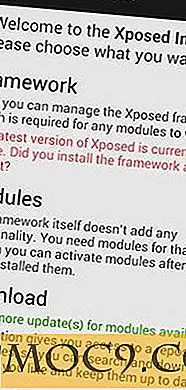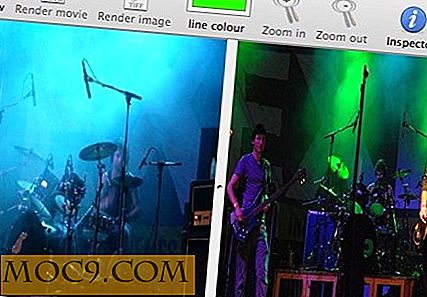Så här tilldelar / återskapar tangentbordsgenvägar för bättre produktivitet [Linux]
Som standard kommer Ubuntu med en uppsättning genvägssnitt som du kan använda genast. Vissa av dessa kortkommandon är dock inte önskvärda, besvärliga eller obstruktiva och stör din produktivitet. Om du till exempel har ett tangentbord med en medieknapp, mappas den här knappen automatiskt till Rhythmbox. Om din favorit mediaspelare är Banshee eller Exaile, kanske du vill ändra tangentbordsgenväg till din favoritprogram.
Det finns flera sätt att hantera din tangentbordsgenväg i Linux. Du kan göra det via Xmodmap (och Xkeycaps), Gnome Keyboard Shortcut eller Compiz. I den här artikeln kommer vi att fokusera främst på Gnome Keyboard Shortcut and Compiz.
Gnome Keyboard Shortcut
Gnome-tangentbordsgenväggen är överlägset det enklaste sättet att tilldela / återskapa en genvägsknapp i någon Gnome-baserad distro. Gå till System -> Inställningar -> Tangentbordsgenvägar .
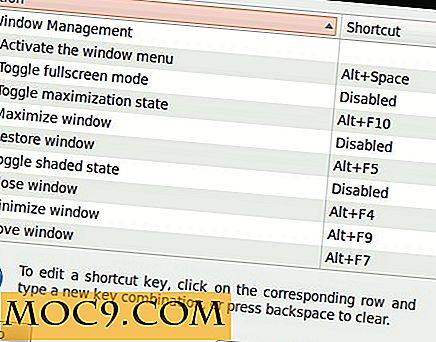
Härifrån kan du bläddra ner i listan för att hitta den specifika tangentbordsgenväg som du vill ändra, klicka på befintlig genväg (och se poständringen till "Ny genväg") och tryck på den nya tangentbordsgenväg som du vill tilldela . Till exempel är standardgenväggen för att starta dialogrutan Kör applikation " Alt + F2 ". Om jag vill ändra det kommer jag att klicka på Alt + F2 posten, följ med den nya nyckeln, säg " Alt + F12 ".



Dessutom kan du även skapa din egen tangentbordsgenväg och tilldela den att köra en applikation, ett kommando eller ett skript. Klicka på "Lägg till" -knappen. Det kommer att uppmana dig att ange namn och kommando.

När du har lagt till kommandot kommer du att se en ny post med genvägsfältet "Disabled". Klicka på det.

Tryck på tangentbordsknapparna som du vill tilldela för att starta det här kommandot. Det är allt.

Du kan också använda ovanstående metod för att skriva över en standard genvägsknapp. Standardbeteendet för "Ta bort" -knappen på tangentbordet är till exempel att flytta din fil till papperskorgen. Du kan dock skapa en ny genväg och kartlägga "Ta bort" -knappen för att stryka filen bortom återställning. Det kommer att skriva över standardbeteendet.
Obs! Om du vill ta bort överskriften kan du ta bort genvägsposten och starta om din aktuella session (logga ut och logga in igen). Standardbeteendet återställs.
Compiz
Compiz är lite mer komplicerat än Gnome Keyboard Shortcut, men det är mer mångsidigt och ger dig fler alternativ.
Innan vi börjar, se till att du har installerat Compiz Config Setting Manager, antingen från Ubuntu Software Center eller från terminalen:
sudo apt-get installera compizconfig-settings-manager
Starta Compiz Config Settings Manager (System -> Inställningar -> CompizConfig Settings Manager)
Klicka på "Kommandon" alternativet.

Ange kommandot i kommandofältet. Det kan vara en applikation, ett kommando eller ens en sökväg till manuset.

Gå sedan till fliken Key Bindings . Klicka på knappen "Disabled" för kommandoraden som du har skrivit just nu.

Markera kryssrutan "Enabled" och klicka på knappen "Grab key combination". Tryck på tangentbordsgenväggen och lägg till eventuell modifieringsnyckel (Ctrl, Shift eller Alt) om det behövs. Klicka på OK.

Det är allt. Vilka andra sätt använder du för att tilldela / återskapa tangentbordsgenvägar i din distro?
Bildkredit: Mike Traboe